Xác thực miền của bạn
Xác thực tên miền rất quan trọng vì nhiều lý do:
- Đối với thư email tiếp thị, xác thực miền cho phép máy chủ email người nhận xác nhận rằng địa chỉ từ được hiển thị trên mỗi thư thuộc về tổ chức của bạn. Xác thực cũng xác nhận rằng tổ chức của bạn đã chấp thuận Dynamics 365 Customer Insights - Journeys gửi thư thay mặt tổ chức. Thư không vượt qua bước kiểm tra này có nhiều khả năng bị lọc loại bỏ dưới dạng spam hơn. Điều này có thể ảnh hưởng đáng kể đến khả năng gửi của bạn.
- Đối với các biểu mẫu được lưu trữ bên ngoài, xác thực miền xác nhận rằng bạn sở hữu miền, thiết lập mối quan hệ tin cậy nâng cao với miền của bạn. Với mối quan hệ tin cậy nâng cao, biểu mẫu tiếp thị đã nhúng có thể được điền sẵn dữ liệu cho người liên hệ xác định.
- Xác thực miền cũng sẽ cho phép bảo vệ Thư được xác định bằng khóa miền (DKIM), Khung chính sách người gửi (SPF) cho email của bạn và đảm bảo địa chỉ Từ và Đường dẫn trả hàng của bạn phù hợp, cải thiện đại diện thương hiệu của bạn trong email.
Mục đích chính của xác thực miền email là bảo vệ cả người gửi và người nhận khỏi bất kỳ hoạt động gian lận tiềm ẩn nào bằng cách sử dụng email như spam, lừa đảo hoặc lừa đảo bằng cách bật SPF và DKIM.
DomainKeys Identified Mail (DKIM) là một phương pháp giúp bảo vệ nội dung và tiêu đề email. Nó dựa trên mã hóa khóa công khai / riêng tư và chữ ký được xác minh bằng cách sử dụng các bản ghi DNS đã xuất bản cho miền người gửi. Loại mã hóa này cung cấp phản hồi có giá trị cho người nhận, rằng email được gửi từ người gửi đã được xác minh. Và nội dung của nó đã không được sửa đổi trong giai đoạn chuyển hàng.
SPF là một loại bảo vệ và xác thực khác đảm bảo rằng email được gửi từ nguồn đáng tin cậy (địa chỉ IP) do chủ sở hữu miền người gửi thiết lập.
Khi bạn kiểm tra lỗi hoặc phát trực tiếp với thông báo email tiếp thị, hệ thống xác minh yêu cầu thư sử dụng địa chỉ từ từ miền đã xác thực được đăng ký và xác nhận cho tổ chức của bạn. Bạn gặp lỗi nếu cố gắng gửi thư có địa chỉ từ từ miền chưa đăng ký.
Để tìm hiểu thêm về tiếp thị qua email và khả năng gửi, hãy xem Các phương pháp hay nhất về tiếp thị qua email. Để tìm hiểu thêm về biểu mẫu nhúng và điền sẵn, hãy xem Tích hợp với trang đích trên các trang web bên ngoài.
Miền được xác thực mặc định
Theo mặc định, tất cả các cài đặt mới Dynamics 365 Customer Insights - Journeys đều đi kèm với miền gửi được xác thực trước kết thúc bằng dyn365mktg.com. Miền được xác thực trước ở đó để giúp bạn bắt đầu gửi email được xác thực ngay lập tức. Miền này chỉ được thiết kế cho mục đích thử nghiệm tính năng ban đầu hoặc demo vì nó không có danh tiếng email và không được kết nối với tổ chức của bạn. Bạn phải xác thực miền gửi thực tế của mình ngay lập tức để thư được xác thực của bạn sẽ hiển thị địa chỉ từ mà người nhận nhận ra là đến từ tổ chức của bạn. Xác thực tên miền của riêng bạn cho phép bạn quản lý danh tiếng gửi của mình và sẽ cải thiện kết quả nhận diện thương hiệu và khả năng phân phối.
Khi người dùng tạo email mới, địa chỉ Từ sẽ tự động được đặt thành địa chỉ email đã đăng ký cho tài khoản người dùng của Dynamics 365 Customer Insights - Journeys người dùng đó. Tuy nhiên, nếu địa chỉ email đó sử dụng miền chưa được xác thực bằng DKIM, thì địa chỉ From ban đầu sẽ được sửa đổi để sử dụng miền được xác thực (địa chỉ email sử dụng biểu mẫu account-name*@*domain-name). Địa chỉ Từ kết quả sẽ vẫn hiển thị tên tài khoản của người dùng tạo thư, nhưng bây giờ sẽ hiển thị tên miền được xác thực DKIM đã đăng ký cho phiên bản của bạn Customer Insights - Journeys (ví dụ, MyName@contoso.s01.dyn365mktg.com), tên miền này sẽ cung cấp lợi ích về khả năng gửi, nhưng có thể không phải là địa chỉ trả về hợp lệ.
Miền cần xác thực
Thiết lập nhiều miền được xác thực mà bạn cần để bao gồm tất cả các địa chỉ gửi thư bạn sử dụng trong email tiếp thị của mình, cộng với tất cả miền và miền phụ nơi bạn muốn hỗ trợ các biểu mẫu nhúng cho phép điền trước.
- Khi bạn xác thực miền cho email, hãy sử dụng tên miền đầy đủ như tên miền xuất hiện trong địa chỉ trả lại email của bạn. Địa chỉ email có dạng <MailAccount>@<domain>, vì vậy nếu địa chỉ email của bạn là lamar.ferrari@contoso.com, thì tên miền bạn cần xác thực là contoso.com (không phải www.contoso.com hoặc bất kỳ tên miền phụ nào khác).
- Khi bạn xác thực một miền để hỗ trợ các biểu mẫu được điền sẵn, bạn phải xác thực từng miền phụ. Vì vậy, nếu bạn có các biểu mẫu trên contoso.com, www.contoso.com và events.contoso.com, thì bạn phải thiết lập một bản ghi xác thực miền riêng cho từng biểu mẫu và chỉ định tên miền phụ đầy đủ mỗi lần.
Quan trọng
Để sử dụng tính năng điền sẵn biểu mẫu, trang lưu trữ biểu mẫu phải được cung cấp qua HTTPS (không phải HTTP).
Điền trước biểu mẫu chỉ được hỗ trợ trong tiếp thị truyền thống biểu mẫu.
Lưu ý
Tất cả các phiên bản và bản dùng thử mới đều tự động xác thực miền phiên bản của chúng bằng DKIM và SPF và đặt miền đó làm miền gửi mặc định cho phiên bản của bạn. Do đó, bạn thường sẽ thấy ít nhất một miền xác thực đã được thiết lập cho tất cả các phiên bản mới. Nó không nên được sử dụng cho mục đích gửi email sản xuất, vì nó chỉ được thiết kế cho mục đích thử nghiệm ban đầu. Đảm bảo xác thực miền của riêng bạn trước khi phát hành trực tiếp.
Ngăn gửi email từ các miền trái phép
Để hưởng lợi từ xác thực miền, địa chỉ từ cho mỗi thư bạn gửi phải hiển thị miền mà bạn đã xác thực trước đó. Microsoft cam kết giúp khách hàng của chúng tôi đạt được khả năng gửi email tối đa, vì vậy chúng tôi đã thêm một vài tính năng để giúp đảm bảo rằng bạn không bỏ qua hoặc vô tình làm việc xung quanh thiết lập miền của mình:
- Kiểm tra lỗi cho thư email sẽ hiển thị lỗi nếu bạn cố gắng phát trực tiếp với email có địa chỉ từ không được liên kết với bất kỳ miền nào của bạn.
- Chúng tôi khuyên bạn nên đặt miền gửi mặc định là miền đã xác thực của mình. Khi điều này được đặt, thì địa chỉ từ cho tất cả các email của bạn sẽ tự động được điều chỉnh để hiển thị tên miền mặc định đã chọn của bạn (nếu ban đầu nó sử dụng miền không được xác thực) mỗi khi bạn tạo thư email mới hoặc thay đổi người dùng được hiển thị trong trường Từ . Thông tin thêm: Cài đặt tiếp thị mặc định và Đặt tùy chọn người gửi và người nhận
- Tất cả các phiên bản và bản dùng thử mới sẽ tự động xác thực miền phiên bản mặc định đã bật SPF/DKIM và đặt miền đó làm miền gửi mặc định cho phiên bản của bạn.
Xác thực một miền
Để thiết lập miền được xác thực, Dynamics 365 Customer Insights - Journeys bạn sẽ cần truy cập pa-nen điều khiển DNS của tên miền để có thể thêm bản ghi mới khi bạn thực hiện quy trình xác thực miền.
Để xác thực miền:
- Đi tới Cài đặt > Tiếp thị > qua email Xác thực tên miền. Danh sách các miền được xác thực hiện tại mở ra.

- Chọn Mới trên thanh lệnh để thêm tên miền mới. Trình hướng dẫn sẽ hướng dẫn bạn qua toàn bộ quá trình xác thực miền bước theo bước. Trên bước đầu tiên, bạn sẽ cần nhập tên miền mà bạn muốn xác thực và chọn xem nó có được sử dụng cho khả năng lưu trữ biểu mẫu và gửi email hay không.
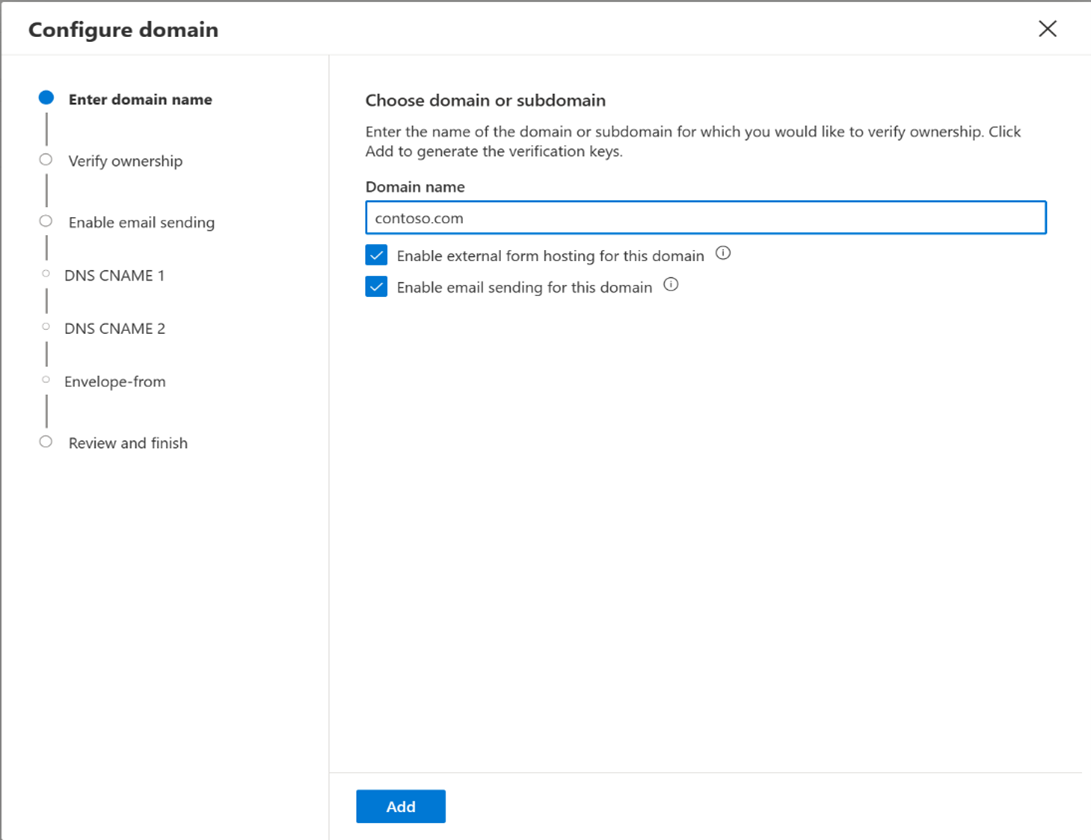
- Vào bước tiếp theo, bạn sẽ được yêu cầu thêm bản ghi DNS đầu tiên, bản ghi này sẽ kiểm tra và xác nhận quyền sở hữu miền của bạn. Sử dụng nút "Sao chép" để sao chép chính xác các giá trị của bản ghi TXT để tránh lỗi chính tả.
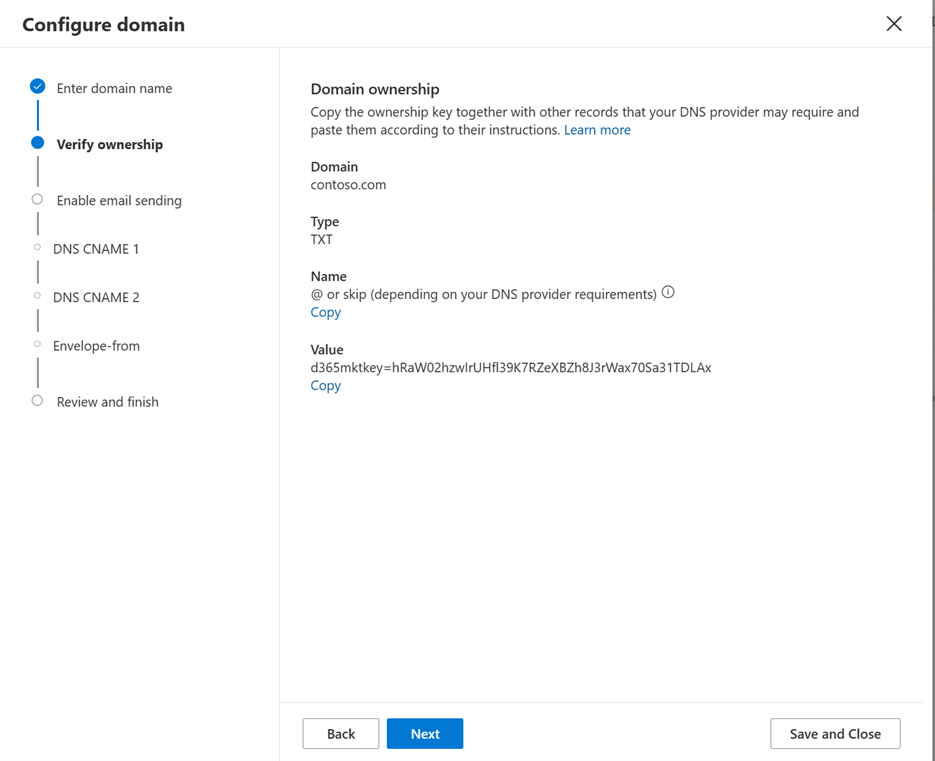
- Hai bước tiếp theo hướng dẫn bạn qua quy trình thiết lập bản ghi CNAME (CNAME1 và CNAME2) có nghĩa là chức năng bảo vệ DKIM.
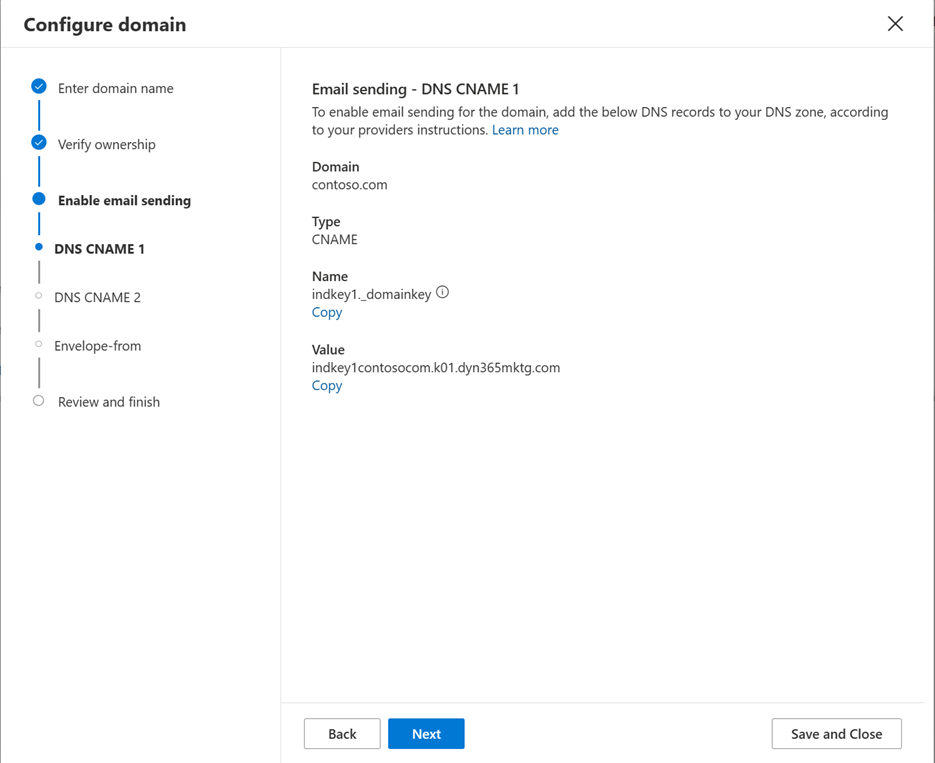
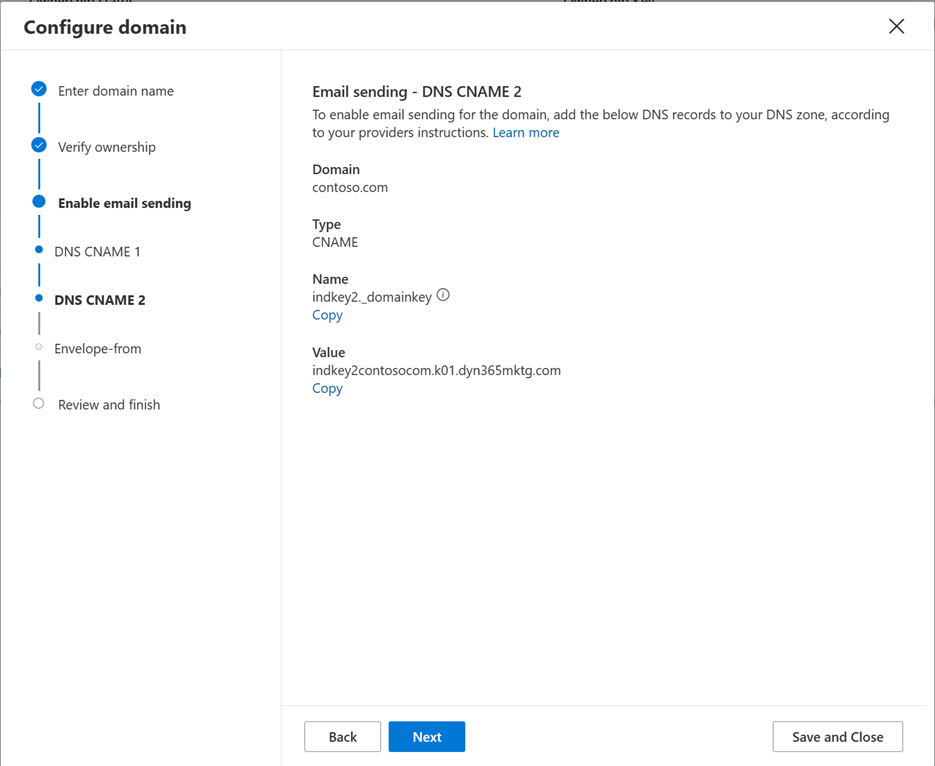
- Bước tiếp theo có nghĩa là bản ghi DNS CNAME bắt buộc cuối cùng, dành cho chức năng căn chỉnh miền Envelope-From (Return-Path) và chức năng bảo vệ SPF.
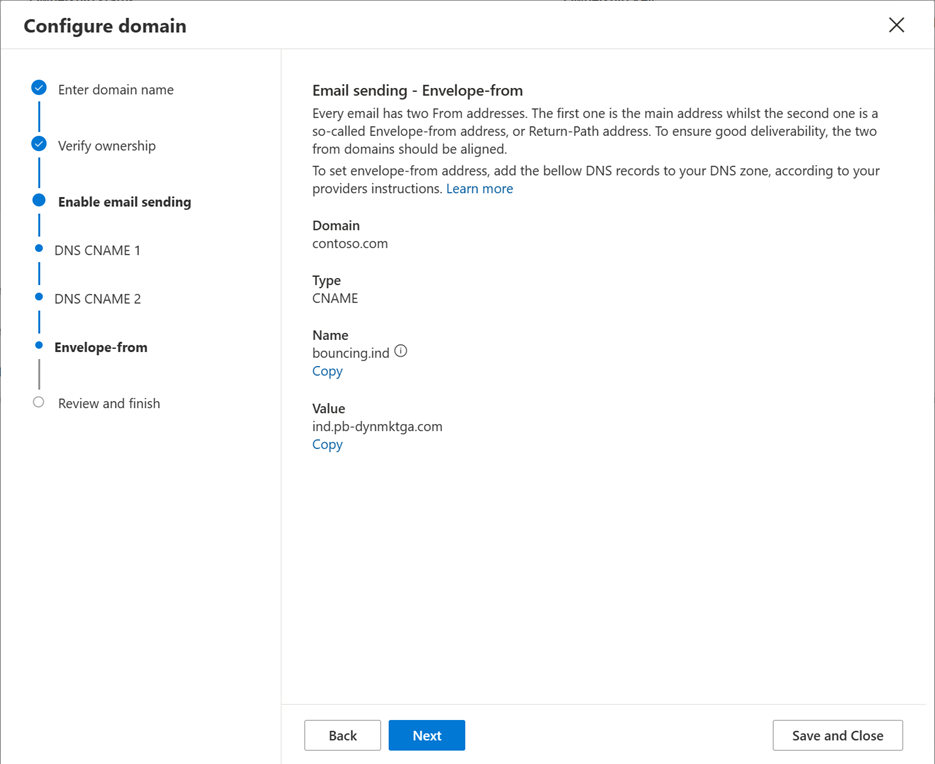
- Vào bước cuối cùng, bạn sẽ có thể xem lại và kiểm tra các bản ghi DNS đã phát hành của mình. Sau khi kiểm tra xong, hãy chọn Xác minh. Hệ thống sẽ kiểm tra và xác thực tất cả các bản ghi DNS đã xuất bản và sẽ hiển thị cho bạn tóm tắt kết quả trên bảng điều khiển. Nếu có điều gì đó không ổn với bản ghi DNS của bạn, bạn sẽ thấy bản ghi chính xác nào bị lỗi trên bảng điều khiển.
Dưới đây là ví dụ về thông báo lỗi cho biết rằng không tìm thấy khóa Quyền sở hữu TXT được xuất bản trong DNS, có nghĩa là bản ghi chưa được xuất bản hoặc có một số lỗi/lỗi chính tả.
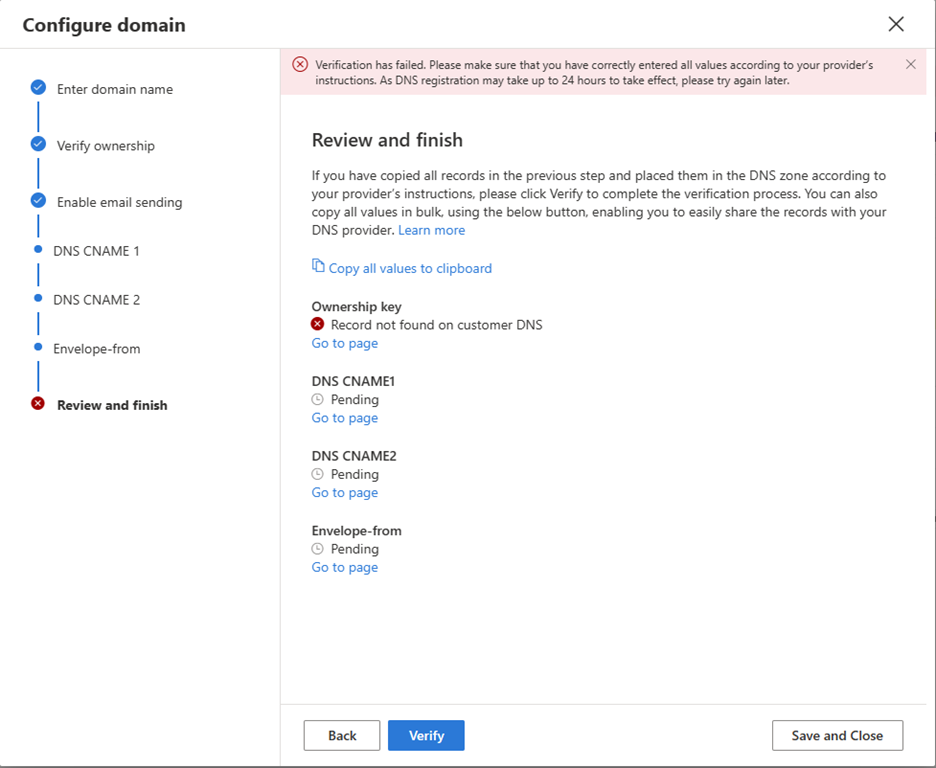
Sau khi mọi thứ hoàn tất, bạn sẽ thấy dấu kiểm màu xanh lá cây bên cạnh mỗi bản ghi DNS và trạng thái Đã xác nhận trên bảng điều khiển của bạn, điều đó có nghĩa là xác thực miền của bạn đã sẵn sàng.
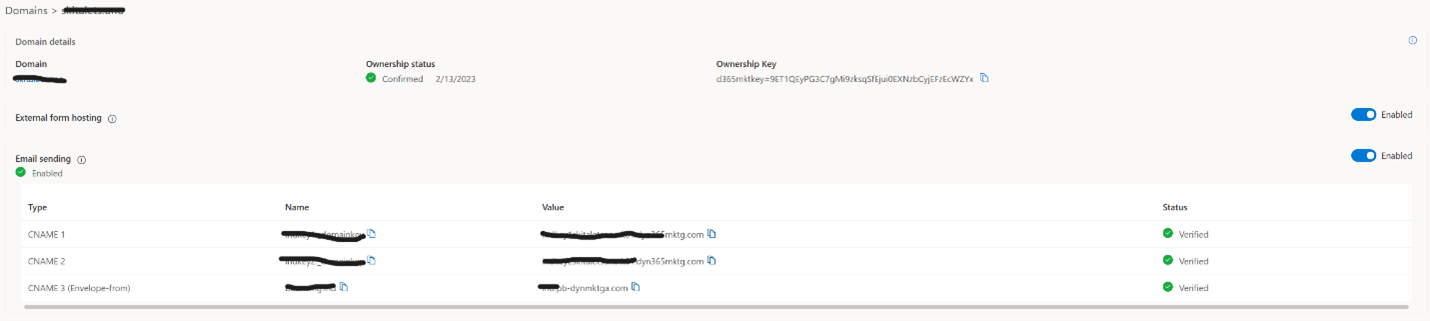
Lưu ý
Bạn có thể xác thực nhiều miền hoặc miền phụ mà bạn chọn.
www.yourdomain.com and yourdomain.com là 2 tên miền khác nhau và nên được thêm riêng.
Về mặt kỹ thuật, có thể thêm www.yourdomain.com để sử dụng nó để gửi email, nhưng chúng tôi không khuyên bạn nên làm điều đó vì địa chỉ email Từ sẽ trông giống như markreting@www.yourdomain.com thay thế marketing@yourdomain.com.
Có những vấn đề đã biết khi không thể thêm bản ghi TXT vào miền hoặc miền phụ do giới hạn DNS, vì bản ghi CNAME hiện đang hoạt động đã được phát hành.
Trong những trường hợp như vậy, bạn có thể sử dụng một phương pháp thay thế để xác nhận quyền sở hữu miền. Thay vì thêm bản ghi TXT vào thư mục gốc của domain/subdomain, bạn cần tạo bản ghi TXT cho subdomain dynmktown.yourdomain.com.
Điều này sẽ xác thực quyền sở hữu của bạn đối với miền yourdomain.com.
Kịch bản tương tự sẽ hoạt động cho một tên miền phụ. Ví dụ: để xác thực miền mail.yourdomain.com bạn sẽ cần thêm bản ghi TXT vào dynmktown.mail.yourdomain.com.
Cập nhật bản ghi SPF của miền
Trình hướng dẫn xác thực miền được mô tả ở trên cung cấp tất cả các cấu hình cần thiết theo tiêu chuẩn RFC. Tuy nhiên, có một số nhà cung cấp dịch vụ email không tuân theo RFC và xác thực email đã nhận bằng cách xác minh địa chỉ From với bản ghi SPF. Để ngăn email bị trả lại từ các nhà cung cấp dịch vụ email này, bạn có thể cập nhật bản ghi SPF trong miền của mình để bao gồm tên Customer Insights - Journeys miền. Để thực hiện việc này, hãy cập nhật bản ghi SPF hiện có bằng cách thêm include: <dynamicssendingdomain>, trong đó <dynamicssendingdomain> là giá trị thu được trong đăng ký cho Phong bì-Từ (ind.pb-dynmktga.com trong ảnh chụp màn hình được hiển thị ở trên).
Xác thực tên miền cho các đơn vị kinh doanh hiện đại hóa
Khi các đơn vị kinh doanh được hiện đại hóa được bật và xác định phạm vi đơn vị kinh doanh được bật, trình hướng dẫn xác thực miền cung cấp cho người dùng khả năng chọn đơn vị kinh doanh mà họ muốn miền của mình được xác thực.
Khi một đơn vị kinh doanh được chọn cho một miền, tên miền này chỉ có thể truy cập được cho đơn vị kinh doanh này trừ khi bạn chọn làm cho nó có thể chia sẻ trên toàn tổ chức của bạn.
Để xác thực miền cho đơn vị kinh doanh:
- Đi tới Cài đặt > tên miền > và chọn nút "Mới".
- Trình hướng dẫn xác thực miền bật lên với các mục sau:
- Đơn vị kinh doanh – Trường tra cứu để chọn Đơn vị kinh doanh cần thiết. Bạn sẽ chỉ thấy các đơn vị kinh doanh mà bạn được ủy quyền truy cập.
- Bật trên nhiều tổ chức – Hộp kiểm:
- Nếu được chọn, miền của bạn thuộc về đơn vị kinh doanh đã chọn và tất cả các đơn vị kinh doanh khác có thể truy cập và sử dụng.
- Nếu không được chọn, miền của bạn chỉ thuộc về đơn vị kinh doanh đã chọn và không đơn vị kinh doanh nào khác có thể truy cập.
- Tên miền - Là tên miền bạn muốn xác thực.
- Phần còn lại của trình hướng dẫn tuân theo quy trình xác thực miền thông thường.